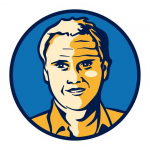Sollten Sie noch nie einen QR-Code gescannt haben, so lesen Sie mit Ihrem Smartphone doch mal den links stehenden Code ein. Dazu benötigen Sie einen QR-Code-Reader, von denen es in Ihrem App-Store einige zum kostenlosen Download gibt.
Aus dem heutigen Leben sind die QR-Codes nicht mehr wegzudenken. Man findet sie z. B. auf Produktverpackungen, in Zeitschriften, auf Plakatwänden und manchmal sogar auf T-Shirts. Diese Punkt- und Linienbilder sind die QR-Codes und sie ermöglichen eine schnelle Antwort (Quick Response), wenn Sie sich ggfs über weitere Produkteigenschaften informieren möchten.
Die Generierung eines QR-Codes ist denkbar einfach, sehr viele Webistes erstellen sie mit nur wenigen Klicks, z. B.
www.qrcode-monkey.de
www.qrcode-generator.de
www.goqr.me/de/
Ich verwende derzeit bevorzugt den qrcode-monkey.de; die QR-Codes können hier sehr einfach und ohne viel Schnickschnack gestaltet werden, und das Ganze sogar kostenlos und auch kommerziell nutzbar.
Was geschieht, wenn ein Schüler nun einen QR-Code scannt?
Hierzu bietet der Monkey mehr als 10 Möglichkeiten an, im schulischen Bereich habe ich bislang mit den folgenden drei Funktionen gearbeitet.
Text: Der Nutzer bekommt einen Text auf sein Smartphone geschickt. Meine Schüler können ihre Hausaufgaben kontrollieren, indem sie sich über den QR-Code auf der Arbeitsblatt dann einen Teil der Lösung aufs Handy schicken lassen können. Beispiel: „Aufgabe 3.3: Bank 5.000 Euro.“ Alternativ kann man auch Lösungshinweise verschicken, die den Schülern bei Bedarf weiterhelfen sollen.
URL (umgangssprachlich „Internetadresse“): Nach dem Scannen des Codes werden die Schüler auf eine bestimmte Website geleitet. Die Arbeitsblätter meiner Ott-Casts Erklehrvideos habe ich mit solchen Codes versehen, die die Lernenden dann zu einer ersten Übung in Form eines Learning-Apps führen. Hier können sie dann gleich herausfinden, ob sie die Inhalte des Videos verstanden haben. Wer kein Smartphone hat, gibt die auf dem Arbeitsblatt angegebene Kurz-URL ein, um zu den Aufgaben zu gelangen.
YouTube: der Schüler wird über den Code direkt zum relevanten Ott-Cast auf YouTube verlinkt. Diese Codes sind ebenfalls auf den Arbeitsblätter zu finden, die ich im Download-Bereich meiner Website anbiete.
m QR-Code-Monkey lässt sich auch die Farbe des Codes verändern, was natürlich nur sinnvoll ist, wenn man den Code anschließend farbig ausdruckt oder ihn nur online verwendet. Im Sinne einer Corporate Identity wäre es ratsam, die (einheitliche) „Unternehmensfarbe“ zu verwenden. Ich selbst füge den QR-Codes stets noch mein Logo hinzu; auf diese Art soll auch der Wiedererkennungswert der „Marke“ erhöht werden.
Dann einfach auf „QR-Code generieren“ klicken und anschließend „PNG runterladen“. Die Auflösung in Pixel lasse ich stets auf der Voreinstellung „20“. Zuletzt dann noch den Code auf dem Arbeitsblatt einfügen und die Größe anpassen: der Code sollte eine Größe von mindestens 2*2 cm haben, um gut eingelesen werden zu können.